想必有的朋友还不太清楚AutoCAD2019如何设置夹点?那么还不太清楚的朋友就赶快来看看小编带来的AutoCAD2019设置夹点的具体方法吧。
首先,打开AutoCAD2019软件,在菜单栏依次选择【文件】》【打开】选项,选择需要的dwg文件后点击【打开】按钮。
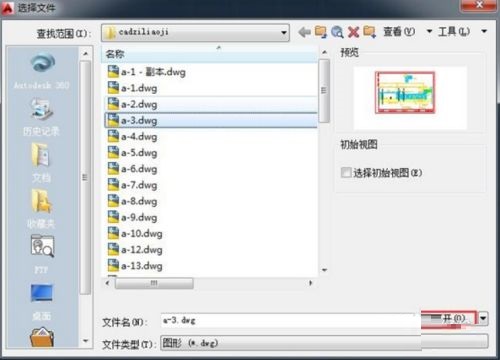
然后,选择对象后,会在被选中对象中显示对象的夹点。该夹点默认情况下以蓝色小方块显示。
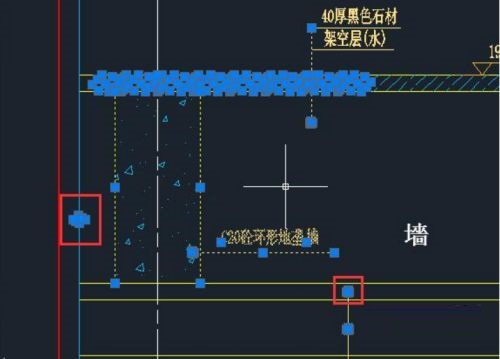
可以对夹点的大小、颜色等参数进行设置。点击软件左上角的【应用程序】》【选项】按钮。
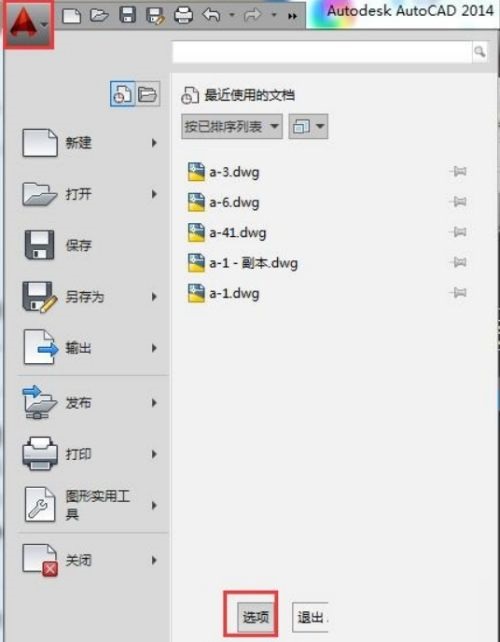
接着,在弹出的【选项】面板中切换到【选择集】选项卡(如图所示)。

在【选择集】面板可以对夹点的颜色和显示进行详细的设置(如图所示)。
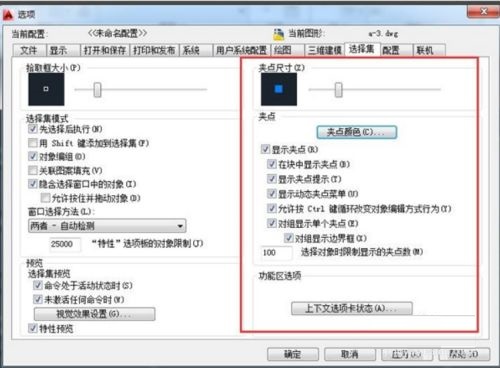
如果对夹点设置各选项不理解的可以点击【帮助】按钮。
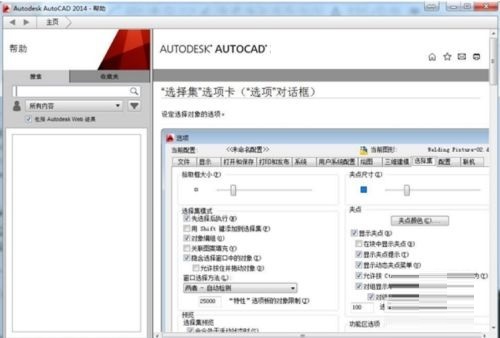
以上就是小编带来的AutoCAD2019设置夹点的具体方法,希望对大家有所帮助哦。
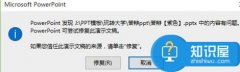 ppt文件提示修复的解决方法
ppt文件提示修复的解决方法
ppt文件提示修复怎么办 ppt文件提示修复的解决方法 装了office2......
阅读 Microsoft宣布终止Windows Embedded Standard 7
Microsoft宣布终止Windows Embedded Standard 7
该操作系统版本已于10月13日停止支持! Windows 7自今年1月以来不再......
阅读 蓝牙连接问题解决方案:我的电脑为何无
蓝牙连接问题解决方案:我的电脑为何无
蓝牙已经成为现代电脑与外部设备连接的重要方式。无论是无线......
阅读 ofo肌肉车在哪里 ofo沙滩自行车好骑吗
ofo肌肉车在哪里 ofo沙滩自行车好骑吗
ofo肌肉车在哪里?ofo推出了一款沙滩共享单车,但更多的人叫它......
阅读 如何升级电脑配置:升级电脑配置需要换
如何升级电脑配置:升级电脑配置需要换
电脑升级配置对于追求更高性能的用户来说,往往是提升使用体......
阅读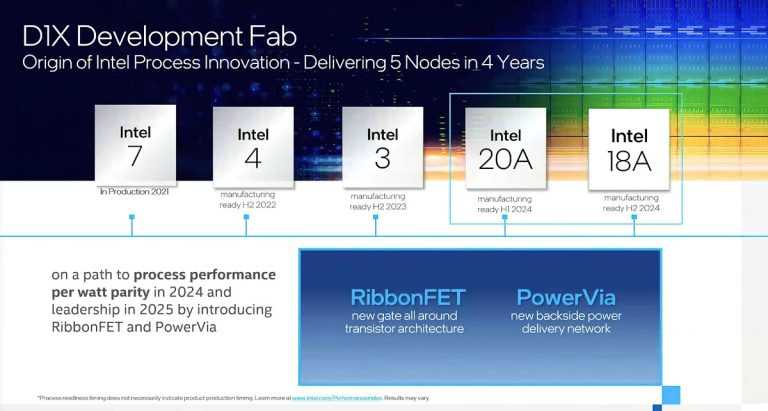 英特尔可能在 2025 年重新
英特尔可能在 2025 年重新 英特尔将在 GDC 2022 上推出
英特尔将在 GDC 2022 上推出 支付宝新版本如约到来,
支付宝新版本如约到来,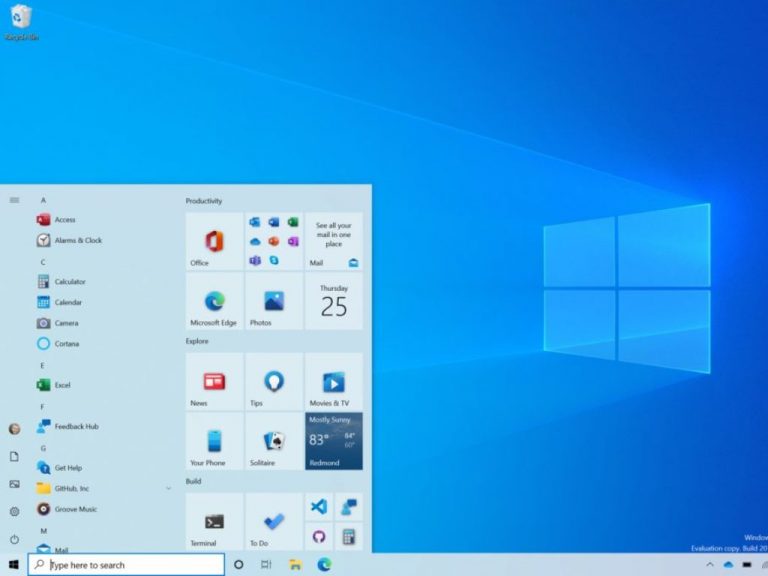 Windows 10 October 2020 Update(
Windows 10 October 2020 Update(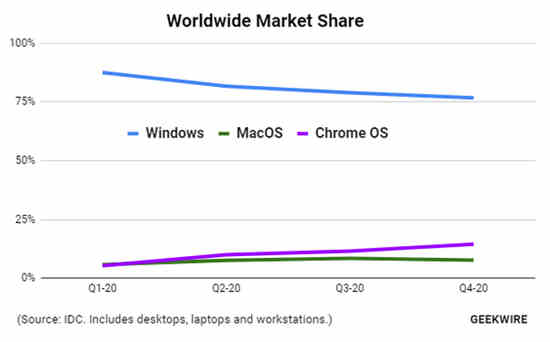 Windows在2020年失去了近5%
Windows在2020年失去了近5%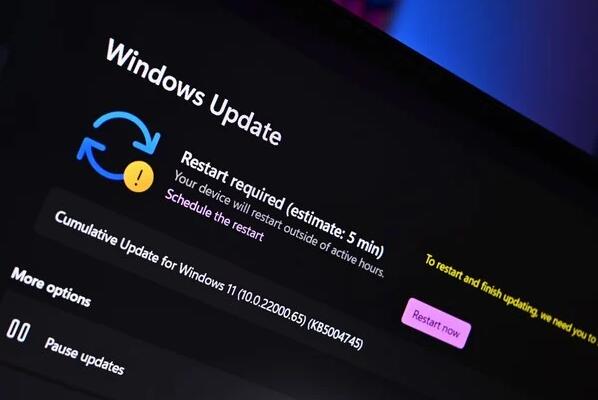 报告称,一些 Windows 11 I
报告称,一些 Windows 11 I 已被证实存在高危漏洞-
已被证实存在高危漏洞- “记”你太美:清除记录
“记”你太美:清除记录 原神风行迷踪游侠隐藏位
原神风行迷踪游侠隐藏位 怎么打字聊天玩王者荣耀
怎么打字聊天玩王者荣耀 奥奇传说手游帝释天怎么
奥奇传说手游帝释天怎么 TitanX显卡参数评测大全
TitanX显卡参数评测大全 盈通rx6500xt大地之神参数
盈通rx6500xt大地之神参数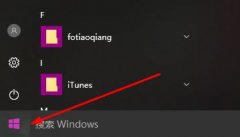 电脑开始菜单在哪里
电脑开始菜单在哪里 小米13设置智能输入的教
小米13设置智能输入的教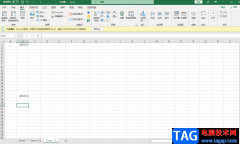 Excel打出人民币符号的方法
Excel打出人民币符号的方法 WPS PPT将幻灯片变为竖版的
WPS PPT将幻灯片变为竖版的 交管12123怎么绑定多个驾驶
交管12123怎么绑定多个驾驶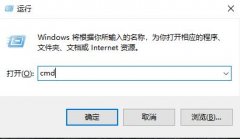 win10中删除winxp系统方法
win10中删除winxp系统方法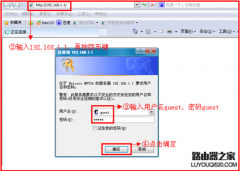 Netcore磊科无线路由器WiF
Netcore磊科无线路由器WiF 小米路由器3天线怎么放置
小米路由器3天线怎么放置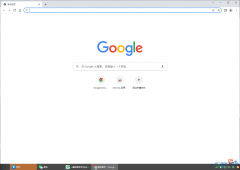
现在已经越来越多的小伙伴都喜欢使用谷歌浏览器来访问自己想要的网页或者网站,而每当你使用浏览器浏览网页的时候,都会留下一些浏览记录和缓存的数据,如果你担心每次访问都被记录下...
次阅读
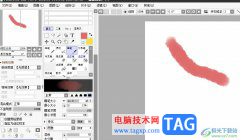
sai是一款专业的数字绘图软件,主要用来绘画或是涂鸦等,它虽然体积小巧,但是有着强大且丰富的绘图工具,特别适合插画家和绘画爱好者来使用,因此sai软件吸引了不少用户的喜欢,当用户...
次阅读
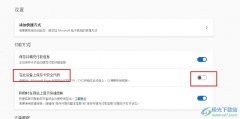
很多小伙伴在使用Edge浏览器的过程中经常会使用到电子钱包功能。有的小伙伴在Edge浏览器中进行网络购物之后不希望浏览器保存自己的卡安全代码,但又不知道该在哪里关闭自动保存卡安全代...
次阅读
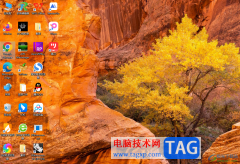
必应壁纸提供了高清的壁纸资源,必应壁纸电脑版很多小伙伴不知道如何进行更换壁纸,其实操作方法十分的简单,当你在电脑中安装好了必应壁纸之后,那么电脑中的桌面壁纸就会进行立即更...
次阅读
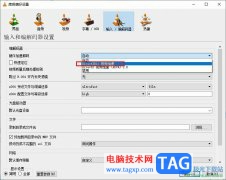
很多小伙伴之所以喜欢使用VLC播放器,就是因为这款播放器能够解决我们在观看视频时遇到的各种问题,还能对播放器进行各种个性化设置。有的小伙伴想要将播放器的硬件加速方式改为“Di...
次阅读
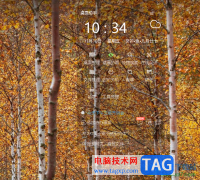
360桌面助手提供给大家十分便利的功能,通过该软件可以帮助我们更好的进行文件的整理以及对桌面的干净度的提升,我们常常会在电脑桌面上新增多种不同的文件,如果当你的桌面已经使用...
次阅读
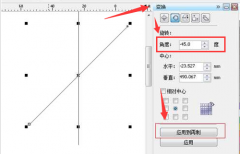
如何使用CorelDRAW绘制雨伞广告呢?感兴趣的朋友就跟着小编一起来看看具体的绘制方法吧,希望通过本篇教程的学习,可以帮助到大家哦。...
次阅读

KoodoReader是一款电子书阅读器,可以将本地中的Word文档或者是PDF文档导入到KoodoReader中进行阅读,在阅读的时候,阅读的窗口就像是电子书的版式显示的,看起来十分的高端,其中我们也可以将...
次阅读
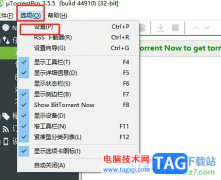
utorrent作为一款迷你的bt下载工具,虽然它只有几m的内存大小,但是有着强大的功能,不仅支持多任务下载,还支持磁力链接带宽限制等功能,让用户可以在同一时间内获取到需要的文件来使用...
次阅读

如果你特别喜欢一个视频,但是该视频中有水印显示,自己非常的不喜欢,想要将视频中的水印去掉,那么我们可以通过迅捷视频剪辑软件来去除水印,迅捷视频剪辑软件去除水印是非常有效的...
次阅读

万兴喵影软件是一款功能强大的视频剪辑软件,在万兴喵影中,我们不仅可以对视频进行最基础的合并或是剪切操作,还可以给视频添加字幕或是去除水印,十分的方便实用。很多小伙伴在观看...
次阅读
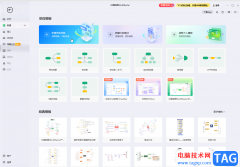
亿图脑图mindmaster是一款非常好用的思维导图制作软件,在其中我们可以自由设计思维导图的样式效果,布局结构,字体字号,背景效果等等。如果我们希望在亿图脑图mindmaster中修改主题的布局...
次阅读
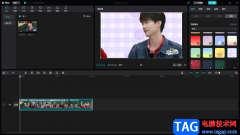
很多小伙伴喜欢电脑版的剪映软件来制作短视频,因为电脑版的剪映在制作的过程中比较好操作,屏幕大,操作起来比较方便,我们除了可以将自己拍摄的一些视频添加到剪映中进行编辑与制作...
次阅读

用户在面对各种各样手机时,会根据个人使用习惯、手机性价比、手机硬件配置等方面来考虑,其中就会有用户选择使用小米手机,这款手机一直以性价比著称,吸引了不少用户前来使用,给用...
次阅读

当前不少伙伴已经离不开酷狗音乐软件的使用,热门歌曲应有尽有。那么酷狗音乐里kgm格式如何转成mp3呢?这里小编就专门分享关于酷狗音乐里kgm格式转成mp3的详细教程。一起来看看吧!...
次阅读